1、这里用Anaconda搭建了此环境,从其开始目录中,找到已安装Opencv的编辑器,如图,点击箭头指的编辑工具,打开。

2、接着如下图,进行彩色图片读入和显示,第一行为载入库函数,针对当前安装的Opencv版本,后方为cv2,对于其他数字2需要改动。同时也可看到输入、输出函数,最后两行为使用Opencv必须添加的语句。

3、而如果在读入图片后方,加0,则表示读取灰度图像,运行后效果如下图,很多对图片的操作,都是针对这种类型。

4、需注意,读入语句中,如下图,图片直接用的名称,因为程序和图在同一文件夹,而如果不是,则需要用绝对路径,即完整的地址,再加上名称。

5、接着进一步介绍显示函数,用Canny函数处理骒貉缭塄原图,增添了对应程序,同时用了两个imshow,引号中为图片名称,只要名字不同,结果会显示对应张数图片。
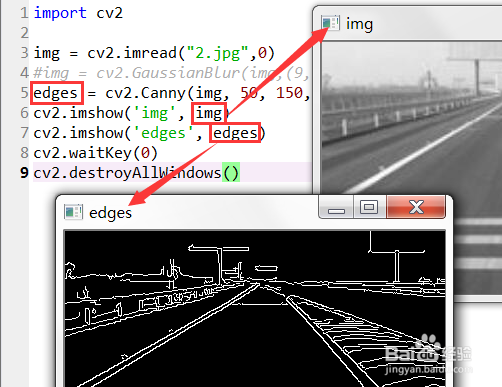
6、然后增加图示语句,用于保存结果,引号中为目标名称及格式,后面则为对应变量,运行后,因没规定路径,所以找到程序在的文件夹。

7、这样即可找到对应文件,如图1,点击打开,可看到保存内容,如图2,这样3种操作,全介绍完成。

